18 کار مهم که باید بعد از نصب وردپرس انجام دهید
شاید برای شما هم به عنوان یکی از میلیون ها کاربر سیستم مدیریت وردپرس این سوال پیش آمده باشد که بعد از نصب وردپرس چه کار هایی را باید انجام دهید. هنگامی که شما وردپرس را بر روی وبسایت خود نصب میکنید به چند کار دیگر نیاز دارید تا وبسایت خود را به طور کامل راه اندازی کنید. ما در این مقاله 18 تا از مهمترین کار هایی که باید بعد از نصب وردپرس انجام دهید را آموزش میدهیم.
1- اضافه کردن فرم تماس
تمامی وب سایت های موجود در اینترنت برای ارتباط بین مدیران وب سایت و کاربران خود نیاز به یک فرم تماس دارند. به این شکل شما به کاربران خود اجازه مدهید که در سریع ترین زمان ممکن و فقط با تکمیل کردن یک فرم با شما در تماس باشند . البته لازم به دکر است که این امکان ( فرم تماس ) به طور پیش فرض در سیستم شما موجود نمی باشد . شما می توانید برای این بخش از wpforms استفاده کنید . این افزونه به شما این امکان را می دهد تا فرم های زیبایی را برای وب سایت خود ایجاد کنید . سایت وردپرس نسخه رایگان این افزونه را برای کاربران خود در وب سایتش قرار داده است.
2- تغییر عنوان سایت و منطقه زمانی
در مرحله ی دوم شما نیاز به تغییر عنوان و یا منظقه زمانی وب سایت وردپرسی خود دارید . برای اینکار به صفحه، تنظیمات » عمومی رفته و تغییرات لازم را انجام دهید.
3- تنظیم سئوی وردپرس
شما در این قسمت با نصب افزونه می توانید وب سایت خود را برای موتورهای جستجو نظیر گوگل و ….. بهینه کنید. بهترین زمان برای سئو وب سایت شما پس از نصب وردپرس است . توصیه ما به شما برای این بخش استفاده از افزونه Yoast SEO است. این افزونه جامع ترین افزونه وردپرس در اینترنت است.
4- Google Analytics را نصب کنید
شما به عنوان یک مدیر وب سایت وردپرسی باید توانایی درک مخاطبان خود را داشته باشید ، منظور از توانایی درک این است که بدانید آنها در وب سایت شما به دنبال چه چیزی می گردند و این که شما چگونه می توانید به آنها کمک کنید . این نوع از بینش به شما کمک می کند که تصمیمات هوشمندانه ای برای رشد کسب و کار خود داشته باشید.
برای این قسمت هم تیم وردپرس گستران وب برای شما کاربران عزیز افزونه ایی را آماده ی معرفی کرده است گوگل آنالیتیکس این افزونه به شما این امکان را می دهد که بازدید کنندگان خود را مدیریت کنید به عنوان مثال بدانید ار کجا آمده اند در وب سایت شما به دنبال چه چیزی هستند و بسیاری موارد کاربردی دیگر.
ساده ترین راه برای نصب این افزونه استفاده از افزونه MonsterInsights است.
5- نصب افزونه کش
مطالعات نشان داده است که تاخیر حتی 1 ثانیه در زمان بارگذاری صفحه ها می تواند به 11% بازدید کمتر از صفحات و 16% در نارضایتی مشتری را منجر شود . به عنوان یک صاحب وبسایت، باید مطمئن شوید که وب سایت شما سریع است و حتی تحت ترافیک بالا نیز عملکرد خوبی دارد. برای این بخش افزونه های بسیار زیادی موجود است ولی توصیه ما استفاده از پلاگین WP Rocket و WP Super Cache است.
6- بکاپ گرفتن از سایت
هرساله میلیون ها دلار خسارت به صاحبین مشاغل موجود در فضای مجازی بابت خرابی داده هایشان وارد می شود . بکاپ گرفتن تنها راهی است که که شما می توانید به راحتی وب سایت خود را از حادثه های احتمالی در امان نگهدارید.
در این بخش چندین افزونه برای این کار موجود می باشد که شما می توانید از آنها برای این امر بهره ببرید . اما توصیه ما به شما استفاده از افزونه Updraft Plus است . این افزونه بهترین افزونه برای گرفتن پشتیبان از وردپرس است . شما همچنین می توانید این کار را به راحتی و با خدمات دخیره سازی از راه دور مانند Dropbox و Amazon و GoogleDrive و غیره ذخیره کنید.
7- راه اندازی امنیت وردپرس
وردپرس سیستم امنی است ولی با این حال شما باید روش های امنیتی مختلف را برای وب سایت خود قرار دهید تا امنیت وب سایت خود را خفظ کنید . راه های مختلفی در ا ین زمینه موجود است برخی از کارها عبارتند از استفاده از کلمات عبور قوی ، نصب به روز رسانی و …
البته نباید این نکته را هم فراموش کنید که شما برای این بخش هم می توانید از افزونه استفاده کنید . توصیه ما به شما استفاده از افزونه وردفنس یا iThemes Security است.
8- جلوگیری از ورود اسپم ها
نظرات اسپم می تواند کاملا مشکل ساز باشد. اکثر آنها حاوی لینک به وب سایت های مخرب شناخته شده برای توزیع بدافزار است. نظرات اسپم می تواند رتبه بندی جستجو و اعتبار وب سایت شما را تحت تاثیر قرار دهد . شما می توانید ملاحظات نظر را در وردپرس فعال کنید تا هر نظر بدون تایید ظاهر نشود. برای این بخش توصیه ما به شما استفاده از افزونه Akismet است.
این افزونه یک افزونه ضد اسپم در وردپرس است. این افزونه یکی از دو افزونه ای است که به طور پیش فرض بر روی هر وب سایت وردپزسی قرار دارد.
9- حذف قالب های اضافی وردپرس
اکثر کسانی که با سیستم های وردپرسی کار می کنند قبل از تصمیم گیری بر روی پوساه وب سایت خود چندین پوسته را به طور آزمایشی امتحان می کنند . توصیه ما به شما به جای عوض کردن این قالب ها حذف کردن آنها به طور کامل است . (مطمئن شوید که آنها را حذف می کنید) دلیل مطرح کردن این موضوع این است که حتی پوسته هایی که شما از آن ها بهره نمی برید و غیر فعال هستند هم احتیاج به به روز رسانی دارند.
ما توصیه می کنیم که حداقل یک قالب پیش فرض نصب شده داشته باشیم ، تا وقتی که در قالب اصلی وب سایت شما خطایی رویت شد شما قادر باشید تا به راحتی و در سریع ترین زمان ممکن قالب وب سایت وردپرسی خود را تغییر دهید.
به قسمت نمایش » پوسته ها، بروید و روی قالب مورد استفاده که میخواهید حذف کنید کلیک کنید . یک پنجره باز می شود که جزئیات قالب را نشان می دهد . در گوشه پایین سمت راست پنجره ، پیوند را برای حذف قالب خواهید دید.
10- تنظیم دیدگاه ها
دیدگاهها نقش پر رنگی را در وبسایت ایفا میکنند. در واقع وجود آنها بیانگر فضای باز نظردهی است که به کاربران اجازه قرار دادن نظرات و بیان دیدگاههایشان را میدهد. برای اینکه این قسمت را تنظیم کنید به قسمت تنظیمات » گفت و گوها در وردپرس بروید.
۱۱- حذف نوشتههای پیشفرض
زمانی که وردپرس را نصب میکنید با نوشتههای پیشفرضی مواجه میشوید. این نوشتهها فقط جهت تست این بخش صورت گرفتهاند (مانند نوشته سلام دنیا!). یک اقدام ضروری پس از نصب وردپرس این است که آنها را حذف کنید تا در سایتتان ظاهر نشوند.
به سادگی به پست ها »صفحه همه پست بروید. ماوس خود را به پست سلام دنیا ببرید و سپس روی پیوند «سطل زباله» کلیک کنید . بعد، به صفحات «صفحه همه صفحه ها بروید و سپس« صفحه نمونه را حذف کنید».
12- تنظیم دسته ها
به طور پیش فرض ، وردپرس از دسته «دسته بندی نشده» به عنوان رده پیش فرض استفاده میکند. اگر در هنگام نوشتن یک پست وبلاگ ، این دسته را تغییر ندهید ، به طور خودکار تحت دسته بندی پیش فرض قرار می گیرد.
برای تغییر دسته پیش فرض ، ابتدا باید به پست ها مراجعه کنید «دسته بندی های صفحه برای ایجاد یک دسته جدید. این به عنوان پیش فرض مورد جدید شما استفاده می شود.
پس از آن، به قسمت نوشته ها بروید. در اینجا شما گزینه پیش فرض مجموعه را مشاهده خواهید کرد، می توانید پیش بروید و دسته جدیدی که قبلا ایجاد کرده اید را انتخاب کنید.
در پایان به بخش نوشته ها» دسته ها بروید و دسته <<دسته بندی نشده >> را پاک کنید.
13- تنظیم صفحه اصلی سایت
به طور پیش فرض وردپرس پست های وبلاگ شما را در صفحه اصلی نمایش می دهد . با این حال ، اگر شما در حال ایجاد یک وب سایت کسب و کار هستید ، پس شما می خواهید از یک صفحه استاتیک به عنوان صفحه اصلی خود استفاده کنید. حتی بیشتر وبلاگ ها می خواهند از صفحه اصلی استاتیک به عنوان صفحه اصلی خود استفاده کنند. این به آنها اجازه می دهد طرح های سفارشی برای صفحه اصلی خود ایجاد کنند. برای این منظور به بخش تنظیمات >> خواندن مراجعه کرده و نوع صفحه را مشخص کنید:
14- بارگذاری تصویر گراواتار
وردپرس از Gravatar برای نمایش عکس در بیوگرافی نویسنده و کامنت ها استفاده می کند. Gravatar سرویس میزبانی تصویر پروفایل است که کاربران با استفاده از ان کاربران می توانند از همان تصویر در میلیون ها وبسایت استفاده کنند.
به سادگی به وبسایت گراواتار بروید و پس از ثبتنام در آن تصویر مورد نظر را وارد کنید. (یادتان باشد ایمیلی را وارد کنید که با آن وبسایتتان را ایجاد کردهاید یا در آن عضو هستید).
15- تکمیل پروفایل کاربری
تکمیل پروفایل کاربری یک اقدام ضروری پس از نصب وردپرس است. برای این منظور به بخش کاربران>> شناسنامه شما رفته و اطلاعات خود را تکمیل کنید. اینگونه به پروفایل خود اعتبار میبخشید.
16- بارگذاری آیکون سایت و favicon
آیکون سایت و Favicon تصاویر کوچکی هستند که بعد از عنوان سایت، به معرفی آن میپردازند. در واقع با اینکار برند سایت خود را به کاربران معرفی کرده و برندسازی میکنید.
ابعاد آیکون شما بهتر است در اندازه 512 × 512 پیکسل و فرمت PNG، JPEG و یا GIF باشد. اکنون به بخش نمایش> سفارش سازی در پیشخوان وردپرس برید و در قسمت هویت سایت> نمادک سایت تصویر آیکون خود را آپلود کنید.
17- تغییر آدرس ایمیل در وردپرس
بیشتر افراد در هنگام نصب وردپرس، ایمیل خود را وارد میکنند. بهتر است آدرس ایمیلی را برای سایت در نظر بگیرید و آن را از بخش پروفایل کاربری تغییر دهید. برای تغییر آدرس ایمیل خود به بخش تنظیمات> عمومی برید و در قسمت نشانی ایمیل، ایمیل مورد نظر خود را وارد و ذخیره کنید.
18- تنظیم قالب وردپرس
در آخرین مرحله قالب مورد نظر خود را انتخاب کنید. سپس در بخش نمایش » پوستهها فعال و سفارشی سازی کنید. در ادامه وارد بخش فهرست ها شوید و منوهای مورد نظرتون را اضافه و ویرایش کنید. سپس به بخس ابزارک ها برید و آنها را بر اساس نیاز خود ویرایش کنید.
ما امیدواریم این مقاله در آریا وردپرس در یادگیری نکاتی که باید بعد از نصب وردپرس انجام دهید ، مفید واقع شده باشد.

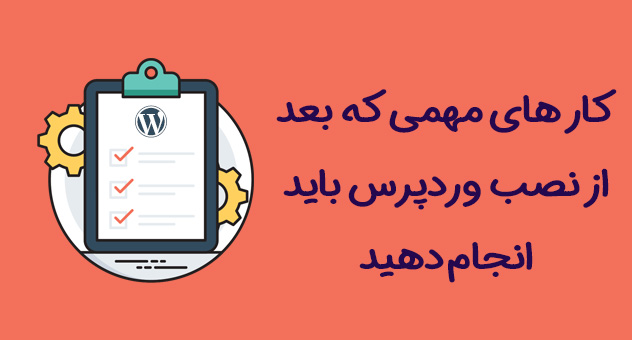
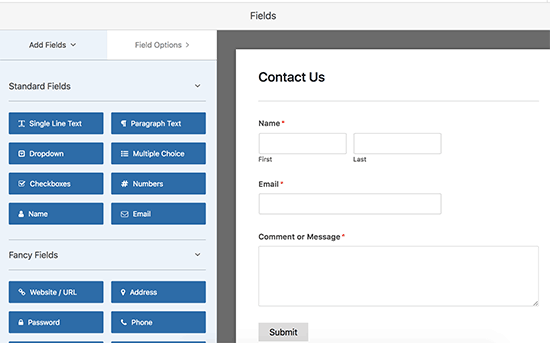
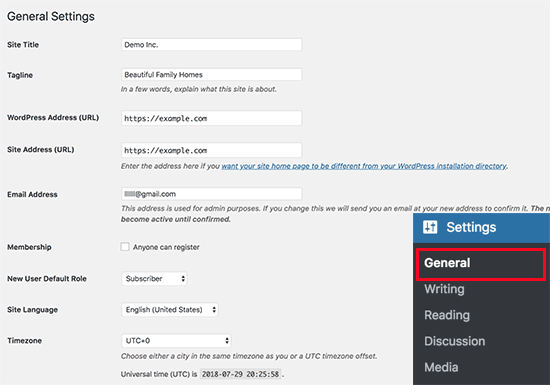
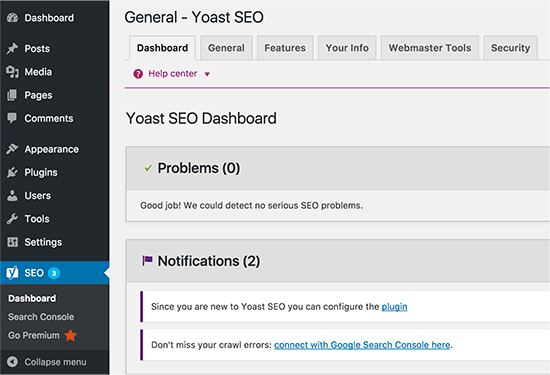
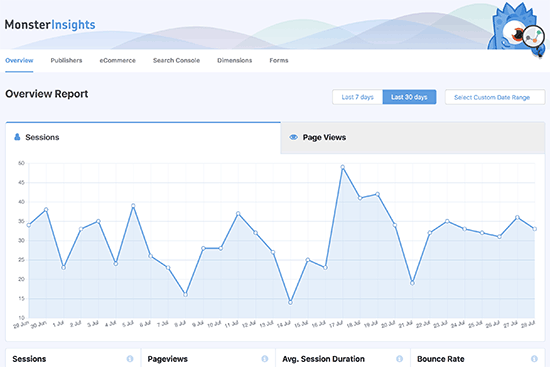
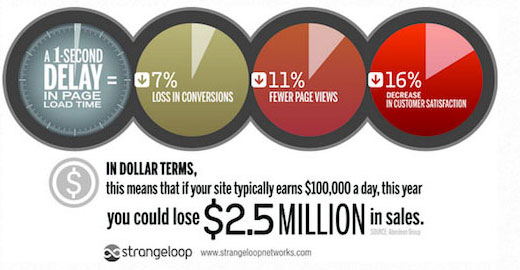
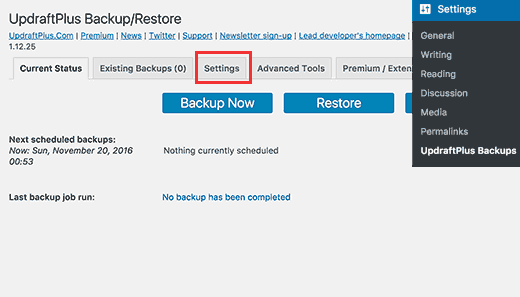
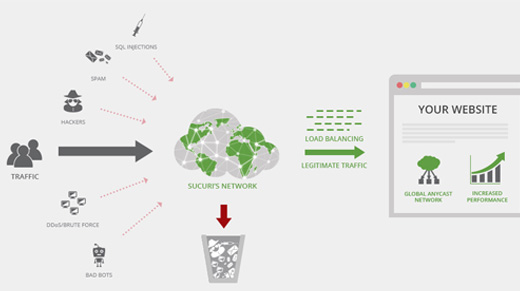
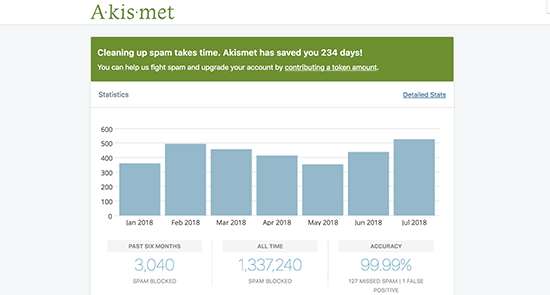
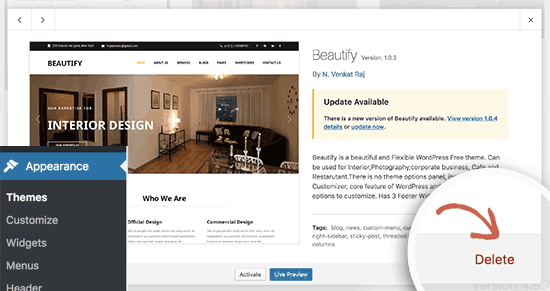
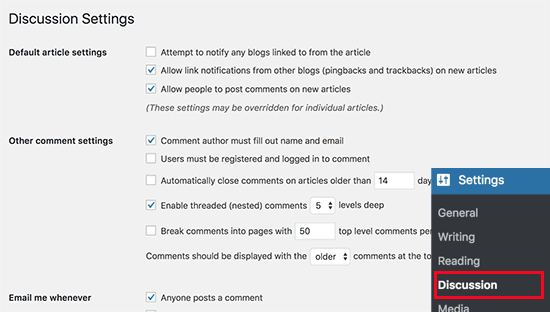
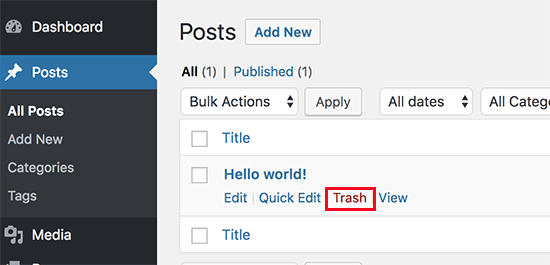
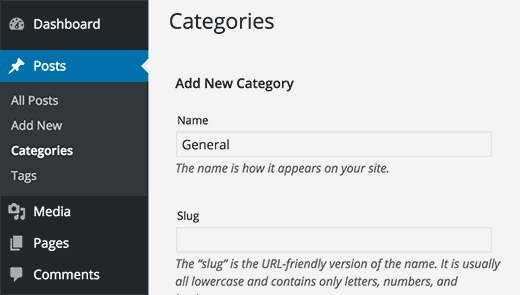
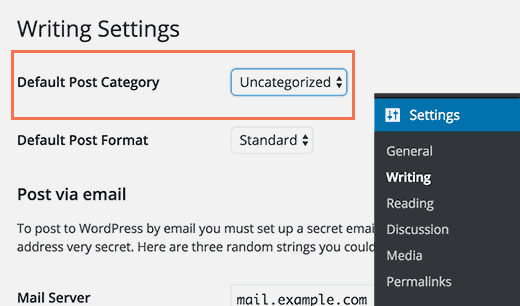
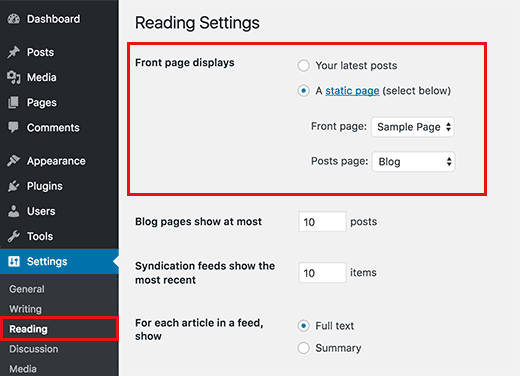
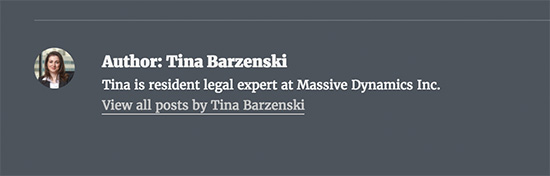

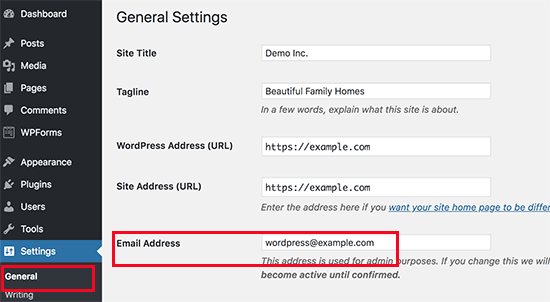
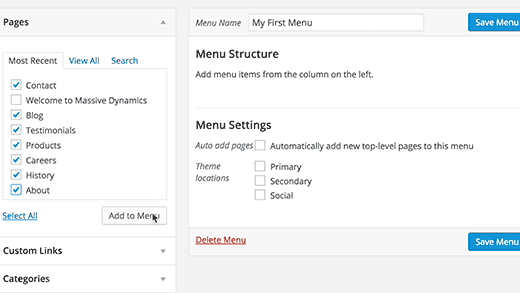
عالی بود ممنونم آقا احسان
سلام، ممنون از نظر خوبتون. خوشحالیم که راضی بودین.